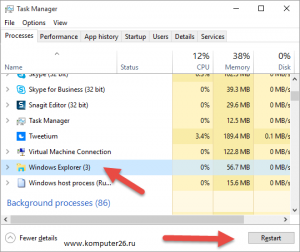Архив рубрики «Статьи о компьютерах»
5 причин перехода владельцев Android на iPhone
 В 2014 году большое количество бывших пользователей Android приобрели iPhone от Apple. Почти 30 процентов Apple iPhone (48.04 млн), проданных в последнем квартале было продано бывшим пользователям Android телефонов.
В 2014 году большое количество бывших пользователей Android приобрели iPhone от Apple. Почти 30 процентов Apple iPhone (48.04 млн), проданных в последнем квартале было продано бывшим пользователям Android телефонов.
Конечно две мобильные платформы с точки зрения конечного пользователя, во многом совпадают. Они имеют различные плюсы и минусы, но обе позволяют обмениваться электронной почтой, пользоваться интернет контентом, запускать множество приложения и работать с социальными сетями. Есть, конечно, несколько эксклюзивных особенностей у каждой стороны.
Существует несколько причин, объясняющих растущую скорость перехода пользователей Android на айфоны, и первые признаки появились еще в прошлом году.
- БОЛЬШЕ ВАРИАНТОВ ТЕЛЕФОНА
До 2014 года, самый большой iPhone обладал 4-дюймовым дисплеем. Потом пришел iPhone 6 и 6 плюс. Впервые компания Apple решила выпустить сразу два новых телефона.
Это и было направлено на конкуренцию с платформой Android, что предусматривало больше вариантов размера экрана вплоть до 6 дюймов. До этого многие покупали Galaxy с 5.5-дюймовым дисплеем частично потому, что экран iPhone бы намного меньше.
- ОБМЕН ДАННЫМИ МЕЖДУ ПРИЛОЖЕНИЯМИ
Прошлый год также ознаменовался выходом новой операционной системы iOS 8, в которой появился новый способ обмена информацией между приложениями на iPhone. Когда это произошло в июне 2014 года, многие пользователи задумались об уходе с Android.
Андроид уже давно хвастался такой функцией, но яблочный способ лучше, потому что вы можете настроить приложения при нажатии на кнопку Share. Андроид просто показывает все возможные установленные приложения, иногда создавая громоздкий список.
- ВЫ ЗНАЕТЕ, ЧТО ВЫ ПОЛУЧАЕТЕ С APPLE
При выборе Android телефона у пользователя есть богатство выбора, начиная от размера экрана, процессора, памяти и заканчивая камерой и датчиками. Конечно, выбор хороший но, в конечном счете, все это может запутать не подготовленного человека.
Это не работает в случае с Apple: ты знаешь, что ты выбираешь, если вы определились с тем что iOS-это для вас. Линейка продукции компании максимально упрощена и понятна, в основном потому, что компания сфокусировалась на продаже технологий, а не спецификаций.
Стандартизация касается программного так и аппаратного обеспечения. Включив iPhone, вы знаете, какие приложения уже установлены и как они будут работать.
Если взять Android телефоны от разных производителей, то Вы не получите стандартизированное ПО. Переходя с одного андроид телефона на другой, нужно будет проходить небольшой курс обучения.
- СОФТ И ОБНОВЛЕНИЯ БЕЗОПАСНОСТИ НЕПОСРЕДСТВЕННО ОТ КОМПАНИИ APPLE
Компания выпускает обновления непосредственно для айфонов после нескольких недель или месяцев тестирования, поэтому продукция Apple более защищена от вирусов, хотя конечно атаки случаются. Вредоносные программы также заражают Apple iOS.
- IOS-ПЕРВАЯ МИРОВАЯ ОС
Существуют сотни, если не тысячи фантастических приложений для iphone’ов и Android телефонов. Почти всех их, однако, объединяет одна общность: они впервые были запущены сначала на iOS.
Действительно, трудно назвать даже небольшое количество приложений, которые были запущены на Android. Apple по-прежнему имеет огромное преимущество первопроходца, и компания для программистов предлагает один из лучших способов заработать солидную прибыль.
Видео в тему: 5 причин перехода владельцев Android на iPhone
Организация почты на сервисе Google Mail
 Большинство хостинг-планов предоставляют вам если и не неограниченное количество почтовых ящиков для вашего домена, то по крайней мере несколько — это точно. Вы можете воспользоваться сервером вашего хостера и создать столько ящиков сколько вам позволено. Но иногда нужно больше почтовых ящиков, или же хостер не предоставляет услуг почтового сервера. Что делать? Нельзя ли обойти это ограничение?
Большинство хостинг-планов предоставляют вам если и не неограниченное количество почтовых ящиков для вашего домена, то по крайней мере несколько — это точно. Вы можете воспользоваться сервером вашего хостера и создать столько ящиков сколько вам позволено. Но иногда нужно больше почтовых ящиков, или же хостер не предоставляет услуг почтового сервера. Что делать? Нельзя ли обойти это ограничение?
Ответ однозначный — можно.
Службы Google
Google — отличная компания. От других. Она предоставляет много платных услуг, но в то же время все, или почти все из ее услуг имеют бесплатные версии. Службы Google не являются исключением.
Давайте разберемся по порядку. Что такое службы Google Mail? Это набор онлайн сервисов, доступных всем желающим — почта (gmail), календарь, документы (набор онлайн программ для создания документов, электронных таблиц, презентаций и пр.), сайты и прочее. Как я уже отмечал — все эти сервисы доступны любому пользователю интернет, зарегистрировавшему свой аккаунт на Google.
Отлично, но как это поможет в организации почтового сервера? Ведь почта на gmail имеет вид user@gmail.com, а мы собираемся организовать почтовые ящики для нашего домена — user@ourdomain.com?
Все просто! Google предоставляет замечательную возможность использовать его мощности для организации вашего почтового сервера. При том абсолютно бесплатно.
Зайдя на страницу http://google.com/a вы автоматом попадете на страницу платных сервисов, однако справа, в колонке другие пакеты услуг можно найти ссылку на Базовый пакет сервисов.
Ограничения, существующее в этом пакете тем не менее позволяют нам организовать полноценный почтовый сервер с размером одного почтового ящика 7Гб!
Шаг 1. Регистрация.
Первый шаг регистрации в службах Google
Откройте в браузере адрес https://www.google.com/a/cpanel/domain/new.
Укажите, что вы являетесь владельцем доменного имени и соответственно укажите само доменное имя.
Для продолжения нажмите «Начало работы».
Далее вас попросят заполнить анкету, согласиться с тем, что вы все понимаете — ну впрочем как обычно.
На третьем шаге регистрации укажите (придумайте) логин администратора вашего нового сервера электронной почты, пароль и т.д. и нажмите кнопку «Принимаю. Продолжить настройку.»
Незамедлительно на адрес электронной почты, указанный вами на предыдущем шаге вам будет выслано письмо для подтверждения регистрации. Там впринципе все понятно — нужно зайти на панель управления (ссылка в письме) используя имя пользователя и пароль, заданный вами при регистрации.
Шаг 2. Настройка.
Панель управления службами Google после первого входа
Теперь вы должны подтвердить, что являетесь владельцем домена и сделать необходимые минимальные настройки.
Найдите ссылку «Подтвердите право собственности» — она находится сразу под меню в правой части экрана — и нажмите ее.
Вам предложат выбрать один из двух методов — размещение HTML файла либо же изменение CNAME записи.
Проще всего — создать файл с указанным именем и скопировать в него символы, приведенные на странице. Что-то похожее на googleс00ф0сd00aс0caf. Как копировать файлы по FTP читайте в предыдущем посте данной категории.
Для завершения нажмите кнопку «Подтвердить».
После этого придется подождать. Google отводит себе время до 2 суток на проверку.
Пока длится проверка — займемся настройкой.
Это самая сложная в описании часть, поскольку тут нет единого интерфейса и каждий хостер позволяет это сделать по своему. Некоторые дают вам панель управления — поищите там MX Entry Maintenance (Управление MX записями), если не нашли — лучше сразу обратиться к техподдерже за помощью.
Те же, кто нашел — смело открывайте.
MX записи — это специальные записи, которые определяют куда будет направляться почта данного домена.
Данные записи имеют приоритет — сначала почта будет направляться на хост с наименьшим приоритетом, если там возникнут проблемы — на следующий и так по-порядку.
В большинстве случаев вы увидите уже существующую запись МХ — указывающую именно на ваш домен, тоесть на сервер, на котором ваш домен размещен. Эту запись нужно будет удалить и вместо нее прописать несколько других.
Чтобы узнать, что же нужно прописать в другом окне (закладке) браузера перейдите по ссылке «Подключить электронную почту», размещенной на стартовой странице панели управления сервисами Google.
Вы должны увидеть страницу с детальными инструкциями по прописыванию МХ записей. Если вам посчастливилось быть клиентом одного из хостеров, известных Google — выберете своего провайдера из выпадаещего списка, если же нет — читайте инструкцию, которая подходит для любого из хостеров.
Вот именно это и нужно прописать в настройках МХ панели управления или же попросить прописать вашего хостера, если он не предоставляет вам возможности сделать это самому.
Обратите внимание на точки в конце адресов! Некоторые хостеры доставляют их сами, некоторые нет — но точки важны! Если вы используете панель управления и она бракует вводимые вами в конце точки — значит программа сама доставит их за вас.
Пропишите все сервера и их приоритеты, не забудьте удалить запись с именем вашего домена (и скорее всего приоритетом 0).
В панели управления службами Google, на странице, откуда вы взяли данный список обязательно нажмите «Я выполнил эти дейстивия» по завершении
внесения записей или когда за вас это сделал хостер.
Ну и опять же Google «до двух суток» проверяет. На самом деле проверка редко когда длится так долго. Например, я делаю все эти настройки паралельно с написанием статьи и, пока писал как изменить МХ записи (и изменял их), то проверка того, что я являюсь владельцем домена уже была завершена.
Шаг 3. Создание почтовых ящиков
Несмотря на то, что проверка МХ записей не завершена вы можете тем временем создать почтовые ящики для ваших пользователей.
Для этого в верхнем меню выберите пункт «Организация и пользователи»:
Панель управления почтовыми ящиками служб Google
Я не буду останавливаться на этом шаге, поскольку тут все просто. Да и справка присутствует.
Заключение
Таким образом вы видите, что организация полноценного почтового сервера возможна и реализуема. Для доступа к почте можно использовать веб-интерфейс (http://mail.google.com/a/yourdomain.com). Он к слову сказать такой же как и в обычном Gmail. Каждый из пользователей также сможет использовать свою любимую почтовую программу — после входа на веб-интерфейс — перейдите в настройки и включите POP3 или IMAP. Там же найдете все инструкции по настройке почтовой программы.
Можно также создать поддомен (например mail.yourdomain.com), который будет редиректить пользователей на mail.google.com/a/yourdomain.com и не нужно будет запоминать такой длинный адрес.
Удачи!
Видео в тему: Организация почты Google Mail
Преимущества и недостатки лицензионной программы 1С
 Когда фирма начинает интересоваться покупкой программы 1С, то, как правило, ищет в достаточно тесном кругу. По крайней мере, с него начинаются поиски. Руководство опрашивает своих сотрудников, может посоветоваться с партнерами, ожидая конкретных рекомендаций. В не многих случаях, руководство желает искать официально утвержденного дилера организации — 1С франчайзи, хотя именно он в силах гарантировать качественное внедрение и сопровождение 1С.
Когда фирма начинает интересоваться покупкой программы 1С, то, как правило, ищет в достаточно тесном кругу. По крайней мере, с него начинаются поиски. Руководство опрашивает своих сотрудников, может посоветоваться с партнерами, ожидая конкретных рекомендаций. В не многих случаях, руководство желает искать официально утвержденного дилера организации — 1С франчайзи, хотя именно он в силах гарантировать качественное внедрение и сопровождение 1С.
Зачастую пытаются найти программиста, человека способного сделать все правильно, и в то же время не дорого. Программиста тоже выбирают по рекомендации. Соответственно, на фирму приходит специалист, устанавливает программу и больше никак не поддерживает с ней связь. На этом работа программиста заканчивается. Такая программа обречена на сбои и проблемы. Сотрудник, работающий с ней, затрудняется и не отдает накладную своему покупателю. Если постоянные клиенты готовы будут отнестись к этому с пониманием, то новые не поймут и станут искать другую альтернативу. Надо снова вызывать программиста, но он внештатный сотрудник, а значит может не найти сразу времени и прийти только через какое-то время. Это дискредитирует не только одного менеджера, но и все предприятие.
Пиратская версия не оправдает себя. Даже маленькое предприятие должно волноваться за свой авторитет, а какой он может быть, если работа зависит от не лицензированного программного обеспечения. Новые клиенты точно откажутся от сотрудничества, что касается старых, то здесь мнения могут и разделиться. Но однозначно, плюсом это не будет.
Выходом или вернее не попаданием в эту неприятную ситуацию есть сотрудничество с 1С франчайзи. Оно способно обеспечить как внедрение, так и сопровождение 1С. Вам не только продадут программное обеспечение, но и предоставят высококвалифицированное техническое обслуживание и работать будут не тогда, когда у них найдется время, а тогда, когда вам понадобится помощь. Чем же мотивируются люди, предпочитающие пиратские программы, в том числе и программу 1С? Вопрос врезается в финансовую сторону и менталитет граждан. Мы еще не привыкли платить за программное обеспечение, желание бесплатной поживы остается даже на достаточно высоком уровне, которым и является руководство компаний и разных организаций. На первый взгляд, создается впечатление, что софт слишком высоко оцениваемый, что его стоимость завышена. Какая бы не была цена, а тот, кто платит, убежден, что она должна быть меньшей, даже без каких-либо аргументов.
В действительности, не все так плохо и цена вполне оправдана. Покупая лицензионный софт, вы покупаете вместе ним и гарантии его работы. Установка, обучение персонала и техническая помощь входят в его стоимость. Одно дело купить пиратскую версию, пускай дешевую, пускай даже найти бесплатную и совсем другое обеспечить себе полное обучение и сопровождение 1С, в любой момент взять бесплатную консультацию, позвонив на станцию технической поддержки. Да и самих сбоев, какие предполагает пиратская версия, лицензионное программное обеспечение избежит.
Выбор всегда есть и каждый делает его, отталкиваясь от определенных мотивов, но прежде, чем выбирать в пользу того, что дешевле или бесплатное, надо задуматься и о его качестве, которое либо оправдает себя, либо приведет к убыткам.
Видео в тему: 1С бесплатно
Оптимизация операционной системы Windows
 Операционная система это мозг вашего компьютера, отвечающий за выполнение процессов, обработку данных, выполнение тех или иных задач в виртуальной среде. И здесь одним из главных моментов в стабильной и самое важное эффективной работы компьютера, является грамотная настройка параметров ОС. Все дело в том что при изначальной установке Windows на ПК, система работает под заводскими настройками, то есть рас читаными на среднестатистического пользователя. И это не совсем правильно, ведь каждый из пользователей использует свой компьютер по разному, одни используют его в качестве рабочего инструмента, другие как мультимедийное устройство. При всем этом операционная система остается настроенной на средний уровень, это означает, что она работает совершенно одинаково при выполнении обоих задач работы.
Операционная система это мозг вашего компьютера, отвечающий за выполнение процессов, обработку данных, выполнение тех или иных задач в виртуальной среде. И здесь одним из главных моментов в стабильной и самое важное эффективной работы компьютера, является грамотная настройка параметров ОС. Все дело в том что при изначальной установке Windows на ПК, система работает под заводскими настройками, то есть рас читаными на среднестатистического пользователя. И это не совсем правильно, ведь каждый из пользователей использует свой компьютер по разному, одни используют его в качестве рабочего инструмента, другие как мультимедийное устройство. При всем этом операционная система остается настроенной на средний уровень, это означает, что она работает совершенно одинаково при выполнении обоих задач работы.
Чтобы перенастроить свой компьютер именно под свои нужды, применяются пользовательские настройки, которые помогают запрограммировать систему под выполнение определенных задач. Такой процесс настроек именуется как — оптимизация операционной системы Windows. Процесс оптимизации может охватывать самые различные узлы и компоненты системы, начиная с оптимизации работы процессора, графического адаптера, оперативной памяти и заканчивая редактированием записей в реестре или использованием специального программного обеспечения.
Чтобы оптимизировать работу своего компьютера пользователь в первую очередь должен определится с целями его использования и областями применения, а также позаботится о соответствующем для этого оборудовании. После чего приступать непосредственно к настройке ПК, информацию по настройке и оптимизации операционных систем, можно найти на просторах интернета.
А в том случае если не хватает знаний, то всегда можно обратиться к специалистам.
Видео в тему: Оптимизация операционной системы Windows 10
Готовим компьютер к зиме
Компьютер , представляя собой сложное техническое устройство, нуждается в обслуживании и уходе. Надвигается холодное время года, и необходимо подготовить компьютер к нему.
, представляя собой сложное техническое устройство, нуждается в обслуживании и уходе. Надвигается холодное время года, и необходимо подготовить компьютер к нему.
Все прекрасно знают: зимой часто приходится пользоваться обогревателями, что налагает на электросеть дополнительные нагрузки и высушивает воздух, создавая предпосылки для возникновения статических зарядов электричества.
Как подготовить компьютер к зиме?
Первым делом отметим, компьютер должен быть закрыт. Если летом многие пользователи для улучшения охлаждения часто открывают стенки корпуса, что кстати, ошибочно.
Соответственно, перед закрытием корпус лучше почистить. Чистка корпуса и комплектующих в домашних условиях осуществляется с помощью малярной кисти с длинным ворсом умеренной жёсткости и пылесоса. Соответственно, кистью смахиваем пыль с комплектующих, собираем её пылесосом.
Следует также освежить термопасту на процессоре.
Чтобы блок питания компьютера не испытывал на себе все прелести перегрузок и скачков напряжения в сети от использования мощных электронагревателей, рекомендуем оснастить компьютер хотя бы хорошим сетевым фильтром (Pilot серий L, S), стабилизатором напряжения или, что гораздо лучше, источником бесперебойного питания. Проконсультируйтесь со специалистом магазина при покупке этих устройств, так как они рассчитаны на определённую потребляемую мощность. Если же мощности будет не хватать, полезность такого устройства сводится на нет.
Как отмечалось, в сухом воздухе гораздо легче возникают статические заряды электричества на различных поверхностях из пластика, синтетических тканей и т.д. Поэтому лишний раз без надобности не открывайте компьютер и не прикасайтесь к комплектующим во избежание их пробоя статическим зарядом.
Если же такая необходимость возникла, что чтобы снять с себя возможный заряд, прикоснитесь, например, к батарее отопления или любой другой металлической поверхности, имеющей заземление.
Соблюдая эти простые правила, вы сможете продлить жизнь вашему компьютеру, а также поддерживать его в работоспособном состоянии.
А если Вы не будете готовить компьютер к зиме то может произойти жуткая ситуация, которую смотрите на видео: Ноутбук сожрали тараканы
Устранение проблем и восстановление Windows 10
 Windows 10 была выпущена в широкий прокат всего несколько месяцев назад и до сих пор, как с любой новой версией программы возникают различные проблемы. Предлагаем проверенные временем средства устранения таких неполадок.
Windows 10 была выпущена в широкий прокат всего несколько месяцев назад и до сих пор, как с любой новой версией программы возникают различные проблемы. Предлагаем проверенные временем средства устранения таких неполадок.
По меньшей мере 75 миллионов пользователей (и это число, вероятно, выросло еще где то на 10 миллионов или около того в последние две недели) по сообщениям Microsoft уже установили новую операционную систему. Данный факт выглядит очень хорошо, если бы не большое количество проблем, которые указывают пользователи.
Даже небольшой процент представляет собой очень большое общее число. Двое из моих друзей уже заявили о своих разочарованиях в Windows 10 через два месяца использования.
Как часть исследования, я потратил много времени на официальные и неофициальные форумы поддержки. Я также получил немало обращений своих клиентов, и мне прошлось по некоторым неполадкам, пройтись практически.
Мое впечатление, основанное на 25 -летнем опыте диагностики Windows, заключается в том, что данная версия Windows выше среднего в плане надежности. Но это всё ещё далеко от совершенства, и Microsoft еще есть над чем работать, чтобы исправить ошибки и устранить некоторые досадные казусы. Это типично для любого релиза версии 1.0 (просто спросите у пользователей Mac — ов, которые боролись с новой ОС через Yosemite upgrade год назад).
Если вы предпочитаете не сталкиваться с этими неприятными деталями, то для вас есть вариант подождать с годик. Первопроходчикам придётся отсылать отчеты о проблемах, которые позволят в будущем иметь их меньше благодаря критическим обновлениям.
В этой статье, я хочу поделиться инструментами и техниками, которые я использую для устранения неполадок в Windows 10. Я использовал эту тактику с настольным ПК, ноутбуком, планшетом, и в большинстве случаев она позволила мне найти и устранить причину неполадок.
Иногда устранение некоторых неполадок просто не оправдывает себя. Вместо того чтобы тратить часы, пытаясь разгадать какой-то странный «баг» ОС или дополнительного программного обеспечения я использую новую чистую установку. Этот процесс является быстрым и очень надежным, и в результате позволяет вернуться к работе гораздо быстрее, чем другие пути устранения проблемы.
При проблемах многие рекомендуют провести операцию, которую я называю » «snake oil»: это использование так называемых оптимизаторов производительности для очистки реестра, которые обещают с помощью непонятной мне магии исправить всё что можно, но обычно они вызывают ещё больше проблем, чем реальных решений.
ОБЩИЕ ПРОБЛЕМЫ
Если Вы уже успели обновить и активировать Windows 10 то предлагаю Вам рассмотреть наиболее распространенные ошибки, которые уже возникли у пользователей, и есть уже опыт их устранений.
Нечувствительность оболочки
Windows 10 имеет совершенно другую оболочку, чем предыдущие версии. Процесс «Explorer.exe» остался, но есть несколько дополнительных составляющих «modern experience «. Если Вы нажали кнопку старт и ничего не происходит, или если панель задач отказывается реагировать, то откройте Диспетчер задач (нажмите Ctrl+Shift+Escape), и найдите процесс Windows Explorer в списке задач и нажмите кнопку Restart как на рисунке ниже.
Проблемы с производительностью
Нет ничего более ужасного, чем странные, необъяснимые замедления и зависания. Для борьбы используем диспетчера задач, где находим вкладку быстродействие и монитор ресурсов, чтобы выяснить, какой процесс вызывает проблему. В первые несколько часов или дней после обновлений, это может быть нормально, так как можно увидеть активность процессов вызванные индексированием и архивацией.
Microsoft Edge
Новый браузер находится в стадии разработки и рабочего тестирования. Об этом говорит нехватка нескольких функций (поддержка расширений, например, в настоящее время отсутствует), и есть некоторые сайты ( например Huffington Post) на которых он просто зависает. Если Microsoft Edge не очень хорошо работает на сайтах, которые вы используете часто, то выход только один — заменить его на другой браузер по умолчанию.
OneDrive issues
Вопросы текущей версии утилиты синхронизации onedrive временные. У нее пропала функция «placeholder «, которая была в Windows 8.1. Microsoft работает над универсальной синхронизацией клиента, которая должна быть доступна в качестве бета версии в ближайшие несколько недель и полностью всё будет готова до конца этого года.
Store issues
В первые два месяца, я слышал несколько жалоб от людей не в состоянии получить доступ к приложениям в магазине Windows. Как сообщается, некоторые из этих вопросов были исправлены путем обновлений. Общие вопросы включают в себя приложения, которые отказываются обновляться должным образом, хотя они отображаются в Загрузках и обновлениях магазина. Вы могли исправить некоторые проблемы с помощью команды Wsreset , которая (как вы уже могли догадаться из названия) сбрасывает настройки магазина Windows. Для более серьёзных проблем, полная переустановка Windows может стать необходимостью.
Issues with individual apps
Такого рода проблема может проявляться с приложениями, которые отказываются открываться или закрываются без каких-либо объяснений вскоре после открытия. Я слышал меньше вопросов по данному типу проблем в последнее время, возможно из-за обновлений. При проблемах сторонних приложений, удалите и переустановите приложение — часто это работает. Для более глобальных ошибок, полный сброс Windows также избавит от головной боли.
Некоторые моменты, о которых стоит упомянуть
Даже для совершенно нового оборудования, стоит проверить версию BIOS. Я просто хотел модернизировать новый настольный компьютер Dell с Windows 8.1 до Windows 10. И с удивлением обнаружил, что на компьютере используется версия BIOS А03, которая была выпущена более двух лет назад. Самый последний выпуск BIOS А11, был выпущен 31 июля этого года и особо рекомендуется для Windows 10.
Еще одним способом устранения неполадки, есть вариант создания новой учетной записи пользователя специально для устранения неполадок. Если компонент или приложение не работает под Вашим существующим аккаунтом а запускается под новой учетной записью, то уже точно известно, что проблема заключается в профиле аккаунта и полный сброс точно не нужен.
Если по основным вопросам устранения неполадок не работает, я настоятельно рекомендую сбросить параметр, путём восстановления системы на точку когда всё было хорошо. Процесс восстановления приложений и данных является относительно быстрым по сравнению с полной переустановкой системы.
И всегда есть возможность отката к предыдущей ОС, что многие уже сделали. Устранение неполадок — это всё же хорошо, это в первых опыт и продуктивные знания, а ещё возможность быть первопроходцем.
Работоспособность сети
 Программное и аппаратное обеспечение сети нельзя эксплуатировать бесконечно. Каждый сетевой компонент имеет определенный срок функционального и морального износа. Важно, чтобы об этом знали и помнили не только вы, как администратор, но и ваше руководство. Необходимо спланировать и подсчитать расходы на амортизацию, ремонт и обновление программного и аппаратного сетевого оборудования.
Программное и аппаратное обеспечение сети нельзя эксплуатировать бесконечно. Каждый сетевой компонент имеет определенный срок функционального и морального износа. Важно, чтобы об этом знали и помнили не только вы, как администратор, но и ваше руководство. Необходимо спланировать и подсчитать расходы на амортизацию, ремонт и обновление программного и аппаратного сетевого оборудования.
Как убрать рекламу в браузере
 В этой статье мы поможем избавиться от назойливой рекламы, которая вылезает во всех браузерах (Опера, Гугл Хром, Яндекс браузер и др.). Очень часто бывает, что при работе в интернете выскакивают, не санкционировано какие либо окна. Например:
В этой статье мы поможем избавиться от назойливой рекламы, которая вылезает во всех браузерах (Опера, Гугл Хром, Яндекс браузер и др.). Очень часто бывает, что при работе в интернете выскакивают, не санкционировано какие либо окна. Например: Избавиться от данных окон не так просто, прогон любым антивирусом ничего не даёт. Обычно причиной таких окон становятся различные программные приложения установленные автоматом вместе с полезными программами. Таких нежелательных программ великое множество и что бы избавиться от них нам нужно их найти и удалить. Конечно, это не сто процентная гарантия, но начинать необходимо именно с этого, так как по опыту данный вариант является самой частой причиной всплывания рекламы в браузере.
Как увеличить срок службы батареи
 Семь советов для увеличения жизни литий — ионных аккумуляторов вашего смартфона, планшета или ноутбука.
Семь советов для увеличения жизни литий — ионных аккумуляторов вашего смартфона, планшета или ноутбука.Независимо от того, насколько хорошо вы заботиться о батареи, в конце концов, она умрёт. Не бойтесь хотя бы потому, что замена аккумулятора наиболее простой и дешевый вариант ремонта, и к тому же не каждое устройство доживёт до кончины своей батареи.
Активация Windows 10
 Майкрософт не любит раскрывать информацию о внутреннем устройстве защиты от антипиратского программного обеспечения, но ясно из тестирования, что в Windows 10 внесено существенное изменение в способе активации.
Майкрософт не любит раскрывать информацию о внутреннем устройстве защиты от антипиратского программного обеспечения, но ясно из тестирования, что в Windows 10 внесено существенное изменение в способе активации.Установка Windows 10
 29 июля 2015 компания Майкрософт выпустила в свет официальную версию Windows 10. Программа оказалась довольно удачной и качественно отличается в лучшую сторону от предыдущих версий. Требование к аппаратной ча
29 июля 2015 компания Майкрософт выпустила в свет официальную версию Windows 10. Программа оказалась довольно удачной и качественно отличается в лучшую сторону от предыдущих версий. Требование к аппаратной части компьютера оказались не велики. Операционную систему можно спокойно установить на компьютер, которому белее десяти лет от роду.